¿Por qué no funciona Cortana de Windows 10 y cómo arreglarlo?
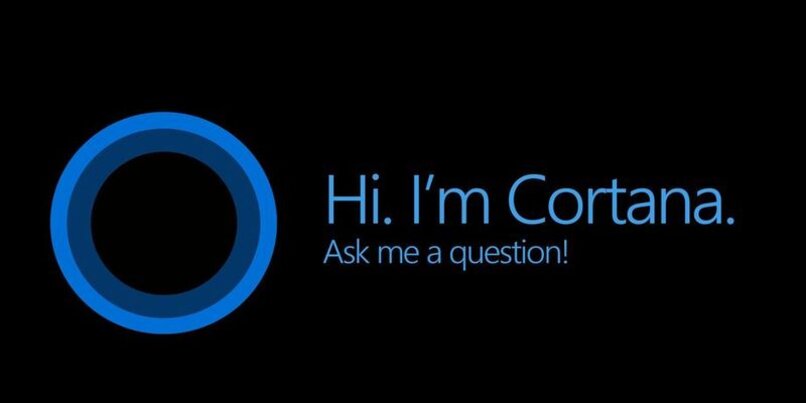
Si eres un usuario fiel de Windows conocerás el famoso ‘Hola Cortana’ de una de las funciones más útiles que añadieron para la Windows 10, el no trabajar con esta puede ser molesto, incluso disminuiría mucho la funcionalidad del sistema.
Las razones por la que esta llegara a fallar son variadas, y el solucionarlas es muy sencillo. Así que, si tu asistente Cortana deja de funcionar y no sabes por qué ni cómo solucionarlo, pues deja de preocuparte acá encontraras la información que necesitas y un poco más.
¿Cuál es la razón por la que Cortana dejó de funcionar en tu computadora?
Cortana es una de las adiciones más populares de Windows 10, sistema operativo conocido por su fácil manejo y confiabilidad, pero desde su aparición miles de usuarios reportaron fallas a la hora de usarla, hasta algunos que ni siquiera pudieron usar este servicio ofrecido por Microsoft. Tu asistente Cortana puede que presente alguno de estos problemas o fallas:
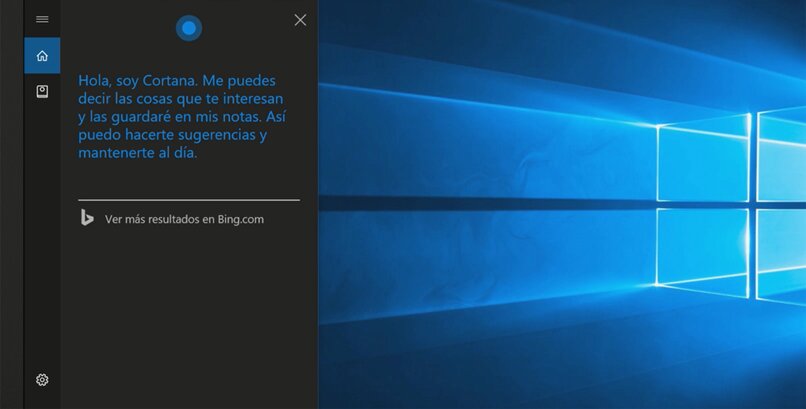
- El menú de inicio no arranca y Cortana no funcionan, en este caso hay muchas razones por la cual esto esté pasando, para esto deberás identificar cuál es y solucionarla. Esto se soluciona con solo reiniciar la computadora si es el caso que se bloqueara Cortana.
- Cortana dejo de funcionar después de alguna actualización, este es un error muy común y se soluciona registrando de nuevo las aplicaciones universales.
- Cortana dice que no está disponible en tu región, en este caso la solucione es cambiar la región para que Cortana pueda funcionar.
- No habla, aparece, busca, abre o carga, sea cual sea estos errores son de los más comunes, y es normal que aparezcan.
- También puede que Cortana se cierre, ya sea por un error del sistema o de usuario.
- Aplicaciones de terceros interfieren con el desempeño de Cortana, a veces puede ser que Cortana no sea compatible con algún programa que usas
- Cortana no reconoce el micrófono, esto puede deberse a que su micrófono se ha cambiado en las configuraciones de Cortana.
¿Cómo puedes arreglar Cortana para usarlo en tu Windows 10?
Esto dependerá de que clase de error tenga su asistente Cortana, solucionarlos es un proceso sencillo y algunos no requieren mucha experiencia para hacerlos.
También a veces el error se puede solucionar nada más cambiando de usuario o de región si es que para tu país no está disponible; pero en el caso de otras fallas si deberás tomar medidas drásticas como reinstalar tu Windows. En el caso de que las siguientes soluciones no logren gran resultado lo mejor es consultar a un experto.
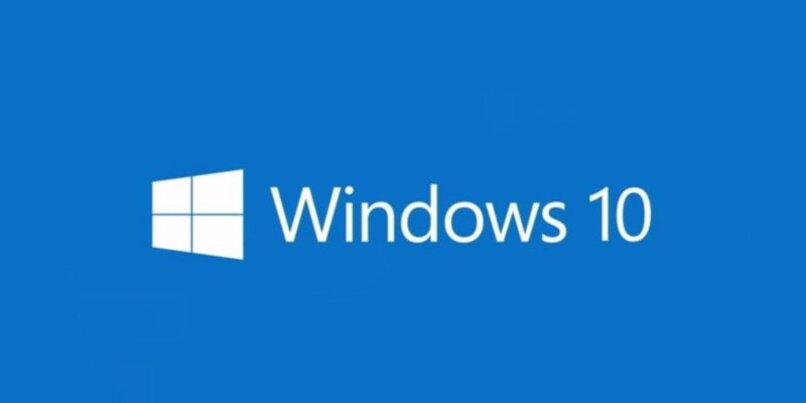
Reinicia la PC
Reiniciar tu PC puede sonar demasiado sencillo para ser verdad, Pero esta simple acción es una de las más efectivas para solucionar muchos problemas no solo los que tengas con tu asistente Cortana; esta debe ser siempre tu primera opción para intentar solucionar los errores que se te presenten ya sea que Cortana no inicie o que se detenga de repente.
Si no funciona deberás entonces probar con otras opciones, pero lo más probable es que con esta acción sea más que suficiente. Para reiniciar tu PC solo tendrás que presionar el botón de apagado o ir a tu menú de inicio y buscar la opción de reiniciar, en caso de que el error de tu asistente no deje iniciar tu PC solo debes mantener el botón de encendido unos segundos y volverla a encender.
Repara y optimiza los servicios de tu sistema
Esta es otra opción para reparar las fallas de Cortana, para esto Microsoft ha desarrollado una herramienta automática, solo tienes que ejecutar ese solucionador de problemas que tienes en tu PC, este rastreara el problema y los reparara de forma automática, o también puedes usar otras aplicaciones para hacer este procedimiento, pero lo más recomendable es usar lo que te recomienda tu equipo.
Repara los paquetes que se usan al abrir el inicio
A veces una falla se puede deber a que uno de los paquetes que está constituido se daña, estos tienden a dañarse por diversos casos, como instalar un programa ajeno al que se usa o que se interrumpiera la descarga del paquete durante una actualización.
Esto se repara de manera automática, ya que tu Windows al detectar esta clase de problemas activa la acción de reparar inicio, este tratara de ubicar reparar el fallo que esté afectando tu inicio. También puedes ejecutar esta opción de forma manual.